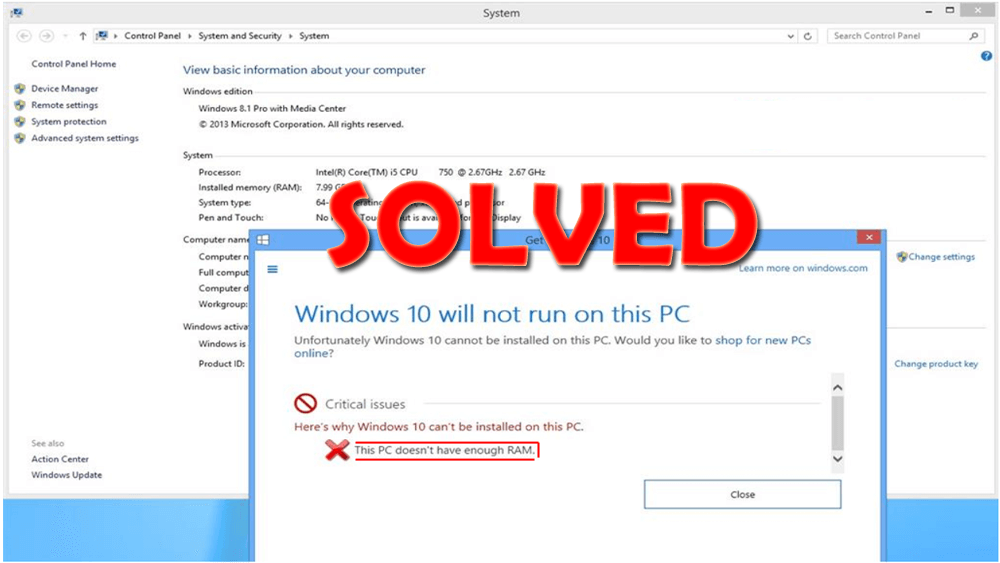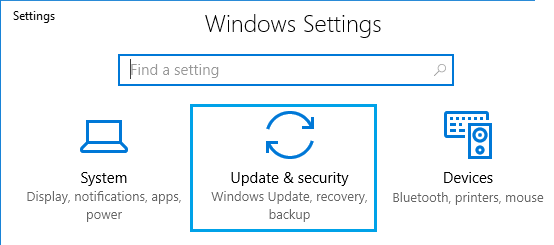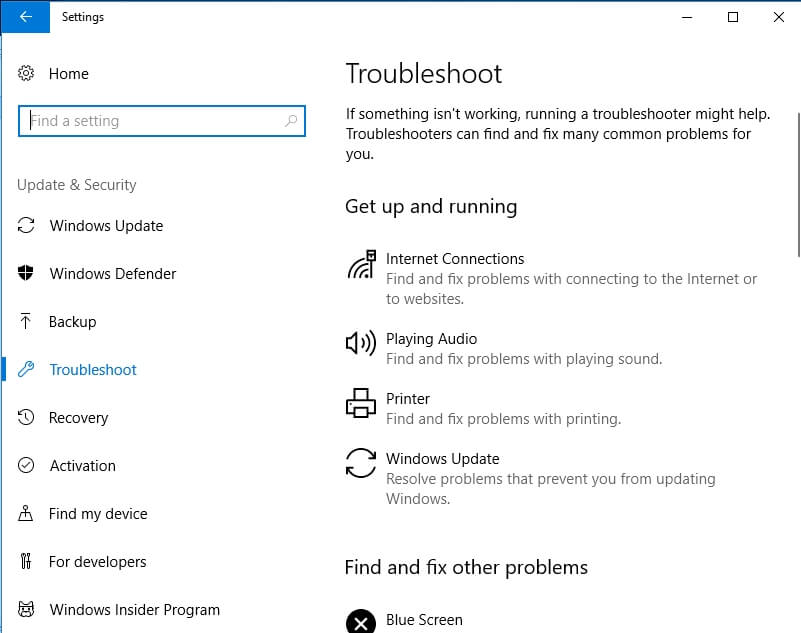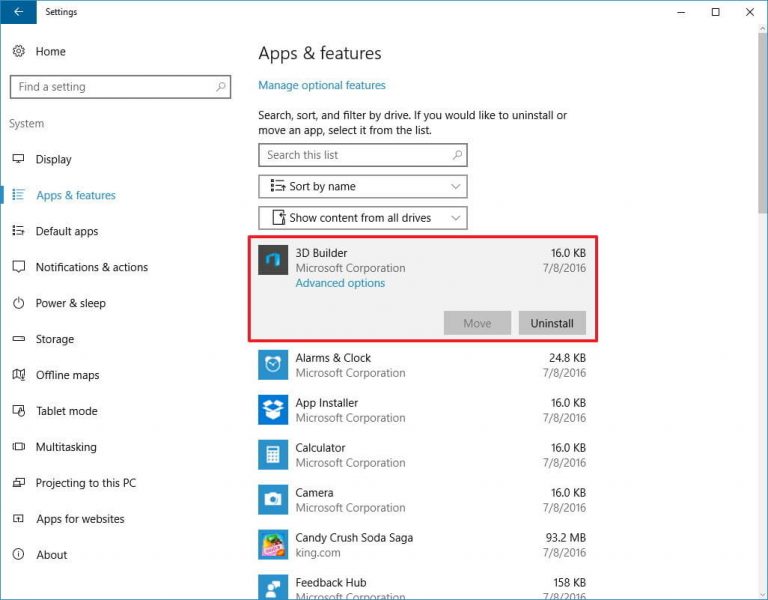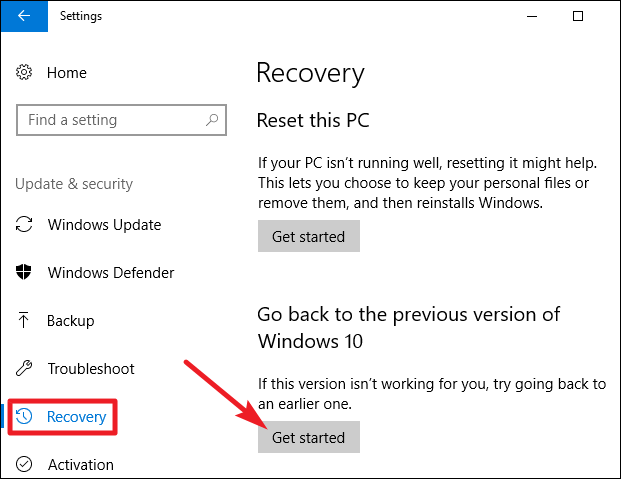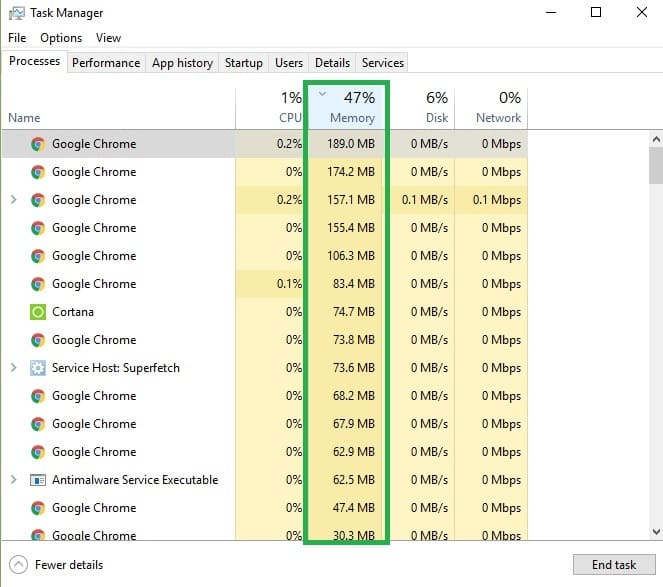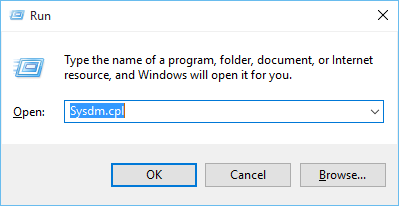Si votre PC a plus de RAM, il devient plus facile de transférer des données, d’installer des mises à jour, de stocker des données et, de plus, il prend également en charge le logiciel système. Mais si votre système n’a pas suffisamment de RAM, le CPU doit travailler dur pour effectuer des tâches.
Ici, je vais discuter d’un message d’erreur “Ce PC ne dispose pas de suffisamment de RAM” auquel sont normalement confrontés les utilisateurs de Windows lors de l’installation de mises à jour ou de la mise à niveau de leur système d’exploitation Windows vers le dernier.
Ce problème apparaît lorsque les utilisateurs essaient d’installer Windows 10 sur leur PC mais ne parviennent pas à le faire en raison d’une RAM insuffisante, des programmes qui consomment trop de mémoire, du manque de configuration système requise, infectés par des fichiers malveillants, etc.
Si votre PC répond à toutes les exigences du système mais que vous ne parvenez pas à installer Windows 10 et que vous rencontrez le message d’erreur indiquant «Ce PC n’a pas assez de RAM» ou «Ce PC n’a pas assez de mémoire», voici le solutions pour vous.
Parcourez les correctifs mentionnés dans cet article pour résoudre le problème de mémoire insuffisante de Windows 10.
Comment Fixer Pas assez de mémoire?
Arranger 1 – Vérifiez la configuration système requise
Il est possible que ce PC n’ait pas un problème de RAM suffisant pour se produire lorsque Windows ne répond pas à la configuration système requise et installe les mises à jour.
Avant d’installer Windows 10 sur votre PC ou ordinateur portable, il est nécessaire de lire la configuration système requise du système d’exploitation.
Selon Microsoft, Windows 10 nécessite au moins 16 Go de disque dur gratuit pour le système d’exploitation 32 bits et 20 Go pour l’édition 64 bits. Jetez un œil à la configuration système requise,
- Processeur: processeur ou SoC de 1 gigahertz (GHz) ou plus rapide
- RAM: 1 gigaoctet (Go) pour 32 bits ou 2 Go pour 64 bits
- Espace disque dur: 16 Go pour un système d’exploitation 32 bits 20 Go pour un système d’exploitation 64 bits
- Carte graphique: DirectX 9 ou version ultérieure avec pilote WDDM 1.0
- Affichage: 800 × 600
Arranger 2- Exécuter l’utilitaire de résolution des problèmes Windows
Il existe un outil intégré dans le système d’exploitation Windows 10 qui aide à résoudre non seulement les erreurs et les problèmes de mise à jour de Windows, mais bien d’autres.
Essayez d’exécuter l’utilitaire de résolution des problèmes et de corriger une mémoire insuffisante pour exécuter ce programme Windows 10. Suivez les étapes ci-dessous pour ce faire:
- Appuyez sur la touche Windows
- Aller aux paramètres
- Sélectionnez la section mise à jour et sécurité
- Cliquez sur Dépanner
- Maintenant, sous Rechercher et résoudre d’autres problèmes, voyez laquelle des applications installées est à l’origine de ce problème, puis exécutez l’utilitaire de résolution des problèmes
Une fois le processus de dépannage terminé, essayez de mettre à niveau votre Windows et voyez si un problème apparaît ou non.
Arranger 3- Désinstaller les programmes inutiles
Avoir beaucoup d’applications installées dans Windows 10 peut également afficher une mémoire insuffisante pour exécuter cette erreur Windows 10 du programme.
Désinstallez les applications que vous n’utilisez plus et occupent de la mémoire. Suivez les étapes pour désinstaller les programmes:
- Cliquez sur l’icône Windows
- Aller aux paramètres
- Sélectionnez des applications
- Cliquez sur Applications et fonctionnalités
- Choisissez les applications que vous souhaitez désinstaller et cliquez sur le bouton de désinstallation
Cela videra la mémoire pour terminer les programmes sans aucun problème de mémoire.
En plus de cela, vous pouvez essayer Revo Uninstaller pour désinstaller les programmes. Cet outil désinstallera facilement les programmes de votre système ainsi que les fichiers restants des programmes supprimés.
Obtenez Revo Uninstaller pour désinstaller facilement les programmes
Arranger 4- Réinitialisez votre PC
Si l’erreur Ce PC n’a pas assez de RAM persiste, réinitialisez votre PC. Cela peut vous aider à résoudre ce problème.
Pour réinitialiser votre ordinateur, appliquez les étapes ci-dessous.
- Cliquez sur l’icône Windows
- Aller aux paramètres
- Cliquez sur Mise à jour et sécurité
- Sélectionnez Récupération.
- Sous Réinitialiser ce PC, cliquez sur le bouton Démarrer
Cela prendra quelques minutes pour terminer tout le processus de réinitialisation.
Une fois votre PC réinitialisé, essayez d’installer la mise à jour et voyez si aucun problème de mémoire n’apparaît ou non.
Arranger 5- Ajouter plus de RAM
Si vous rencontrez toujours que ce PC n’a pas assez d’erreur de RAM, pour résoudre ce problème, vous devez ajouter plus de RAM dans votre système d’exploitation Windows.
Souvent, une RAM insuffisante peut entraîner le blocage ou le blocage de votre système Windows et la carte mère ou le processeur peuvent également cesser de fonctionner correctement.
Par conséquent, la mise à niveau de la RAM résoudra ces problèmes et rendra votre PC rapide.
Arranger 6- Fermez tous les programmes qui utilisent beaucoup de mémoire
Il y a des processus en cours d’exécution ou des programmes qui consomment trop de mémoire. Pour cette raison, aucun problème de mémoire Windows 10 n’apparaît. Il est donc conseillé de fermer tous ces processus pour résoudre ce problème.
Remarque: ne fermez pas ou ne désactivez pas le processus système, sinon cela endommagera le système d’exploitation.
Ouvrez le gestionnaire de tâches et suivez les étapes pour procéder à la fermeture des programmes:
- Appuyez sur la touche Windows + X
- Sélectionnez Gestionnaire de tâches
- Cliquez sur l’onglet Processus puis sur Mémoire pour voir l’utilisation de la mémoire dans votre système par les programmes
- Cliquez avec le bouton droit de la souris sur les programmes utilisant un excès de mémoire et cliquez sur Fin de tâche
- Fermez le gestionnaire de tâches
Cela libérera de la mémoire et vous pourrez ensuite facilement installer les mises à jour dans votre Windows 10.
Arranger 7 – Augmenter la mémoire virtuelle
Ce PC n’a pas assez de mémoire. Le problème peut être résolu en augmentant la mémoire virtuelle. Si votre PC manque de mémoire, la taille de la mémoire virtuelle est insuffisante, augmentez donc la mémoire virtuelle.
Voici les étapes pour augmenter la mémoire virtuelle:
- Appuyez sur la touche Windows + R
- Tapez sysdm.cpl et cliquez sur OK
- Cliquez sur l’onglet Avancé et cliquez sur le bouton Paramètres sous performance
- Maintenant, dans la fenêtre des options de performance, cliquez sur l’onglet Avancé et sous la mémoire virtuelle cliquez sur le bouton de changement
- Désélectionnez la case Gérer automatiquement la taille du fichier d’échange pour tous les lecteurs dans la fenêtre de mémoire virtuelle
- Sélectionnez le lecteur système sous la taille du fichier d’échange pour chaque lecteur et modifiez la taille du fichier (Mo)
Remarque: Si vous avez réduit la taille du fichier d’échange, il est obligatoire de redémarrer le PC et si elle est augmentée, ce n’est pas obligatoire.
FAQ: questions fréquemment posées
1 - Que se passe-t-il si votre ordinateur ne dispose pas de suffisamment de RAM?
Si votre PC / ordinateur portable ne dispose pas de suffisamment de RAM, cela ralentira votre système car le PC échangera la mémoire sur le disque dur. La fermeture des programmes du gestionnaire de tâches, la quantité de mémoire utilisée et la désinstallation des applications inutiles aideront également à résoudre ce problème.
2 - Comment libérez-vous Ram?
Pour libérer de la RAM, voici les moyens simples
- Vérifiez l'utilisation de la mémoire
- Fermez les applications qui prennent trop de mémoire
- Désinstaller les applications qui ne sont d'aucune utilité
- Utiliser le nettoyage de disque
Solution recommandée pour résoudre les problèmes de PC Windows
Il existe plusieurs problèmes internes dans Windows PC qui peuvent interrompre les tâches quotidiennes, les mises à jour, ralentir les performances et bien d’autres.
Pour résoudre tous ces problèmes, essayez l’outil de réparation PC Réparation Outil. Cet outil conçu par des professionnels et est facile à manipuler. Tout ce que vous avez à faire est de télécharger cet outil et de le laisser analyser l’ensemble de votre système.
Il détectera automatiquement les problèmes ou les erreurs qui nuisent à votre système et les corrigera automatiquement sans aucun problème.
Cet outil est convivial, même une personne novice peut l’utiliser pour optimiser les performances de son PC et le faire fonctionner en douceur.
Obtenez PC Réparation Outil pour résoudre les problèmes de PC Windows
Conclusion
Ne pas avoir assez de RAM dans votre Windows 10 peut être irritant car vous ne pourrez pas jouer à des jeux 3D, installez des mises à jour plus récentes qui nécessitent de la mémoire.
Les correctifs mentionnés ci-dessus fonctionneront sûrement pour réparer ce PC n’a pas assez de problème de RAM sur votre Windows 10 et vous pouvez facilement mettre à jour votre système.
Une fois votre problème d’absence de mémoire sous Windows 10 résolu, analysez votre PC avec l’outil recommandé ci-dessus pour supprimer les autres problèmes et rendre votre PC rapide.
J’espère que toutes vos questions seront résolues à l’aide de cet article. Au cas où vous auriez quelque chose à demander, visitez notre page Facebook pour obtenir toutes les réponses à vos questions.